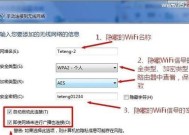台式机连接路由器的详细流程(简单易懂的连接指南)
- 生活窍门
- 2025-01-24
- 29
- 更新:2024-12-27 11:58:07
随着互联网的普及,台式机连接路由器成为了大多数人上网的首选方式。然而,对于一些非技术人员来说,这个过程可能会有一些困惑。本文将详细介绍台式机连接路由器的具体流程,以帮助读者更轻松地完成连接,享受高速稳定的网络体验。

一、选择合适的路由器
1.路由器的选择要根据自己的需求来确定,例如家庭使用还是办公场所使用,以及网络连接的设备数量等因素。
二、准备连接所需的设备和材料
2.确保台式机和路由器都已经关闭,并准备好所需的网线、电源线等连接设备。
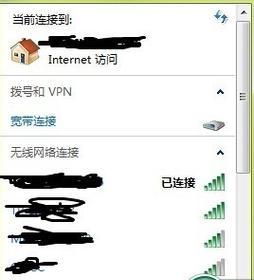
三、将路由器与电源连接
3.将路由器的电源线插入电源插座,并确保路由器已经打开。
四、将台式机与路由器通过网线连接
4.将一端的网线插入路由器的LAN口(通常标有1、2、3、4等数字),另一端插入台式机的网络接口。
五、配置路由器
5.打开台式机,通过浏览器输入路由器的管理地址(通常为192.168.1.1或192.168.0.1),并按照提示输入默认用户名和密码进行登录。

六、设置路由器的基本信息
6.在路由器的设置界面中,根据自己的需求设置无线网络名称(SSID)和密码,以及其他基本信息。
七、设置台式机的网络连接方式
7.在台式机的操作系统中,打开网络和共享中心,选择“更改适配器设置”,找到以太网连接,并进行相应的设置,选择“自动获取IP地址”和“自动获取DNS服务器地址”。
八、连接路由器的无线网络
8.在台式机的无线网络列表中,找到自己刚刚设置的无线网络名称(SSID),并输入密码进行连接。
九、测试网络连接是否成功
9.打开浏览器,在地址栏中输入一个网址,如www.baidu.com,检查是否能够成功访问网页。
十、解决可能出现的问题
10.如果遇到无法连接或者网络速度缓慢等问题,可以尝试重启路由器和台式机,检查连接线是否插好等。
十一、增强网络安全性
11.在路由器的设置界面中,可以设置访问控制列表(ACL)、开启防火墙、更改管理员密码等,以增强网络的安全性。
十二、优化网络设置
12.可以根据自己的需求,调整路由器的信道和无线传输功率,以优化网络的覆盖范围和传输速度。
十三、注意保护个人隐私信息
13.在使用公共无线网络时,应注意保护个人隐私信息,不随意输入敏感信息,可以使用VPN等方式进行加密传输。
十四、定期维护和更新
14.定期检查和更新路由器的固件,以保持网络的稳定性和安全性。
十五、
通过以上详细的流程,我们可以轻松地将台式机连接到路由器上,享受到高速稳定的网络连接。在操作过程中,如果遇到问题可查看说明书或咨询相关技术人员,以便更快地解决问题。希望本文能对读者在连接台式机和路由器时提供一些帮助。